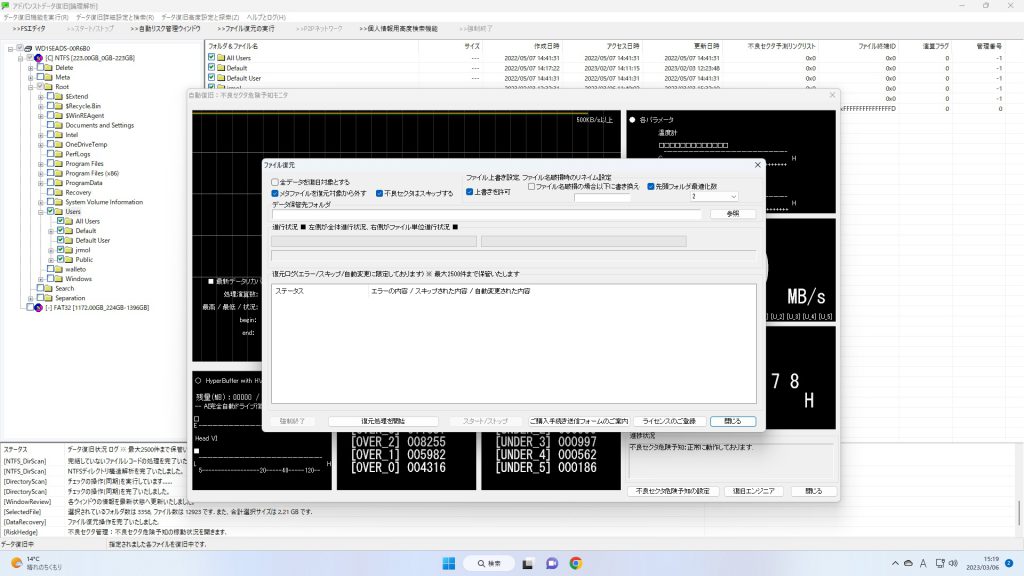【データ復旧】FromHDDtoSSD
論理障害の復旧設定
目次 [INDEX]
ファイルシステムの損傷による論理障害の復旧手順
1. アドバンストデータ復旧の起動
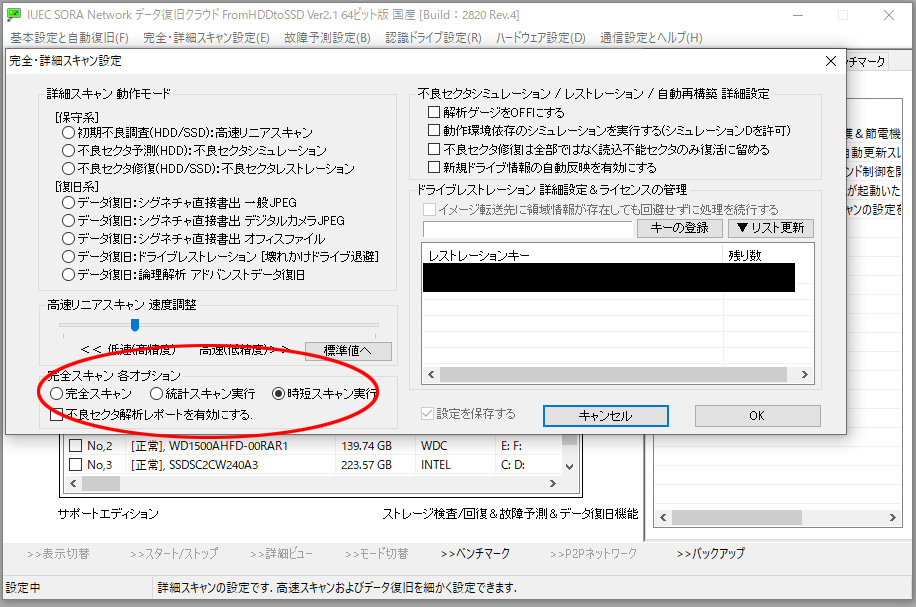
メニューの「完全・詳細スキャン設定」より「データ復旧: 論理解析 アドバンストデータ復旧」を選択します。その後、対象ドライブをリストから選び2番の「詳細スキャン」をクリックします。
2. FSエディタでの基本設定
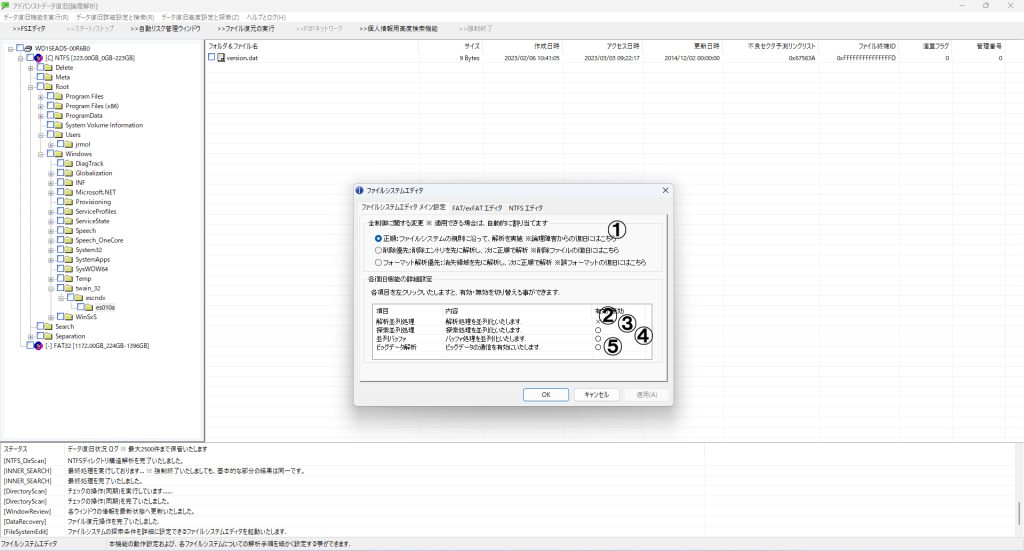
立ち上がったFSエディタにて1番目の「正順」を選択し「適用 → OK」を実行します。
3. 不良セクタ危険予知(ミリセカンド検査)の有効化
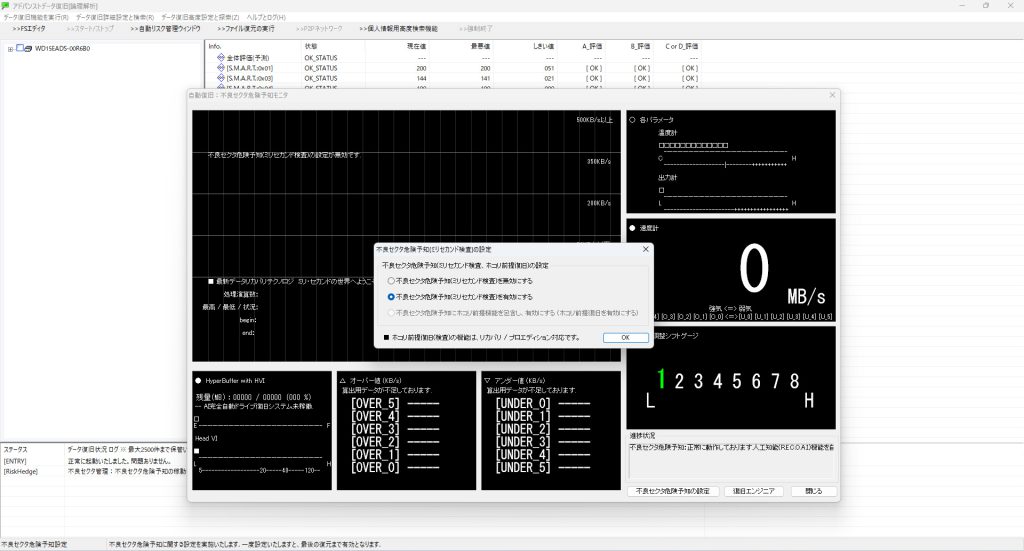
論理障害の復旧時にも不良セクタ危険予知(ミリセカンド検査)を必ずご活用ください。
以下の手順で設定を行います:
- 「>>自動リスク管理ウィンドウ」をクリックして表示しておきます。
- 右下にある「不良セクタ危険予知 設定」ボタンをクリック。
- 中央の選択肢を選んで「OK」をクリック。
- リカバリエディション / プロエディションをご利用の方は最下部の選択肢を有効にできます。
本機能は、ドライブに存在するビット腐敗(内部で静かに増殖するエラー)に対しデータ復旧前からリスク管理を行うことを目的としています。
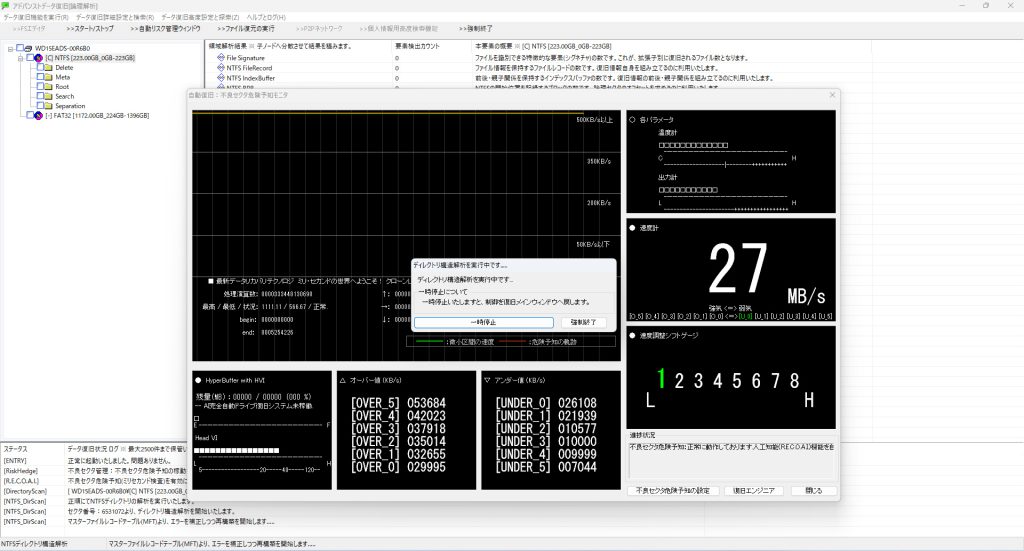
4. ディレクトリ構造の解析
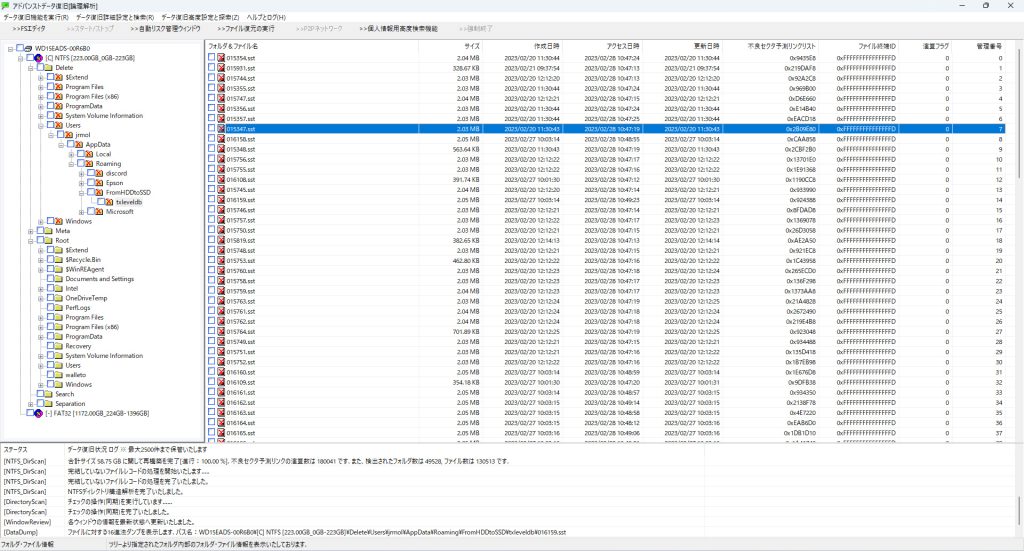
設定完了後、復旧対象の領域ノードを右クリックし「ディレクトリ構造解析」を選択します。完了まで数分を要します。またドライブの状態によっては30分程度かかる場合があります。
5. 復旧対象フォルダの分類
解析後、以下のように分類されたフォルダが表示されます:
- Root:正常に見つかったファイル・フォルダ
- Delete:削除済みファイル・フォルダ
- Separation:ファイル構造から孤立して見つかったファイル群
ファイルシステムが壊れていてもファイル自体が見つかれば復旧可能です。ファイル構造が消失して位置情報が失われたファイル群はSeparationフォルダに格納されます。
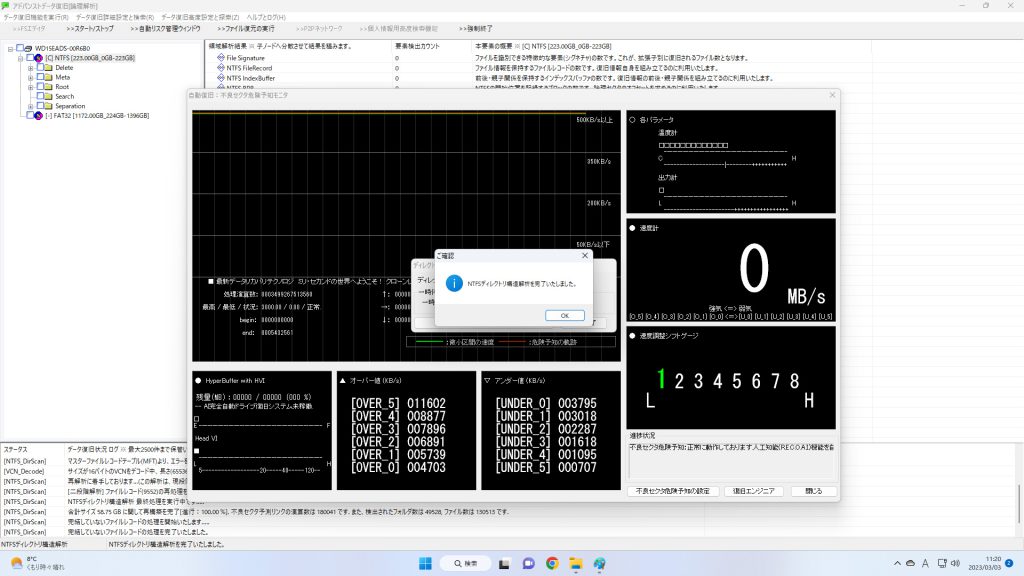
6. ファイルの復元と注意事項
復元したいフォルダまたはファイルにチェックを入れ「ファイル復元」ボタンで書き出しを実行します。
※ 不良セクタ危険予知モニタは閉じずにそのままご利用ください。ファイル復元中もリアルタイムでモニタリングされます。